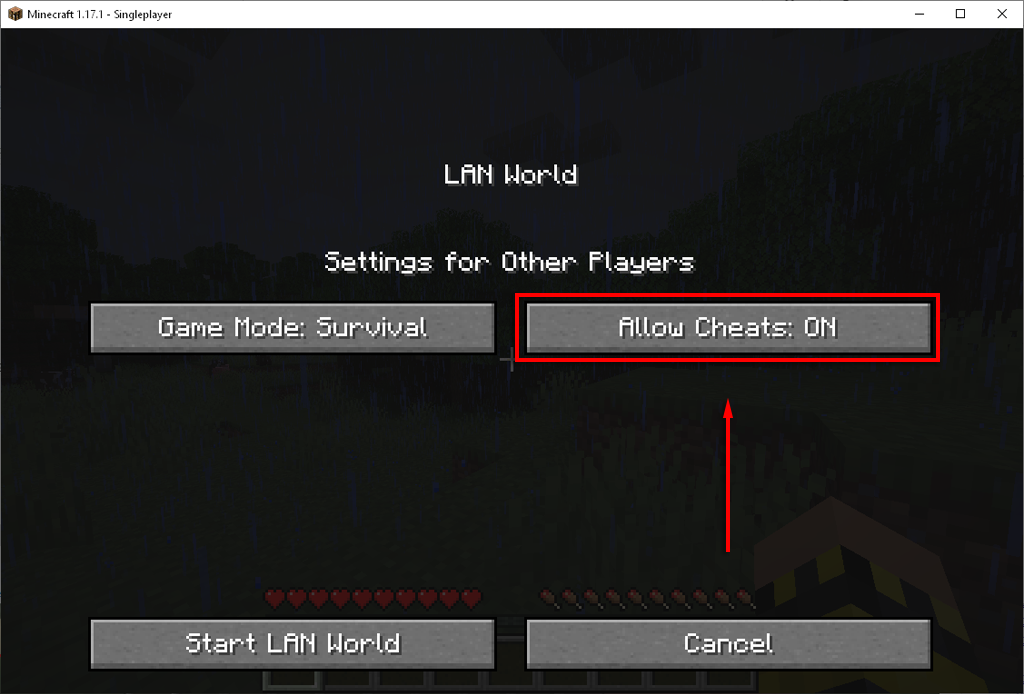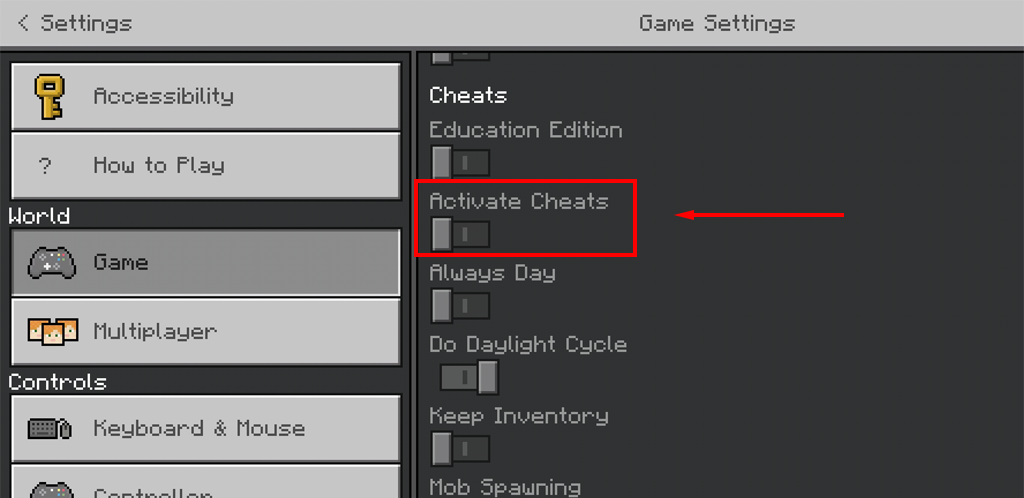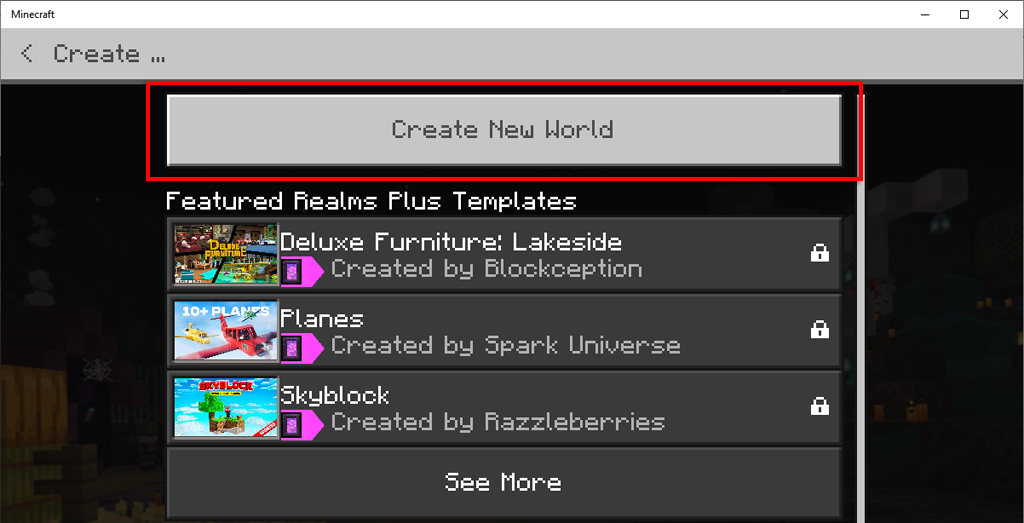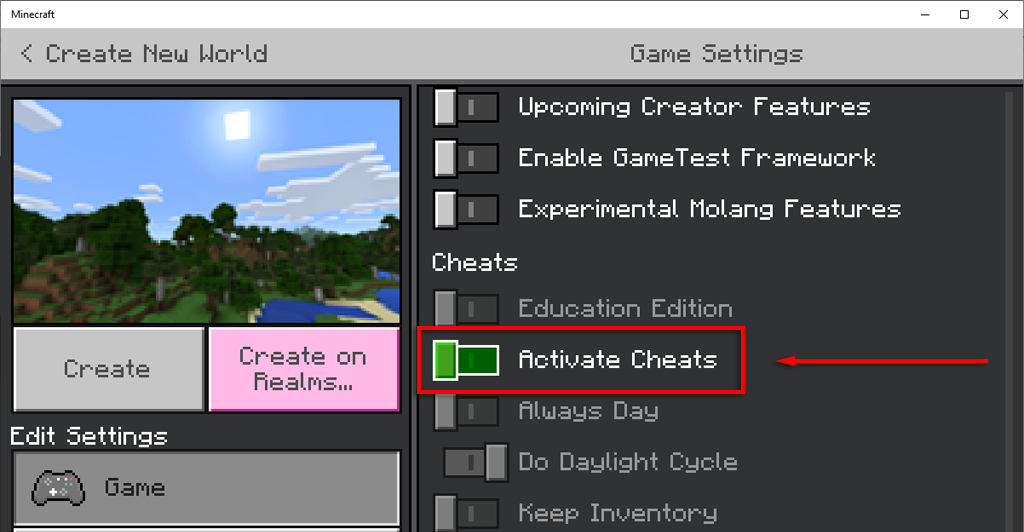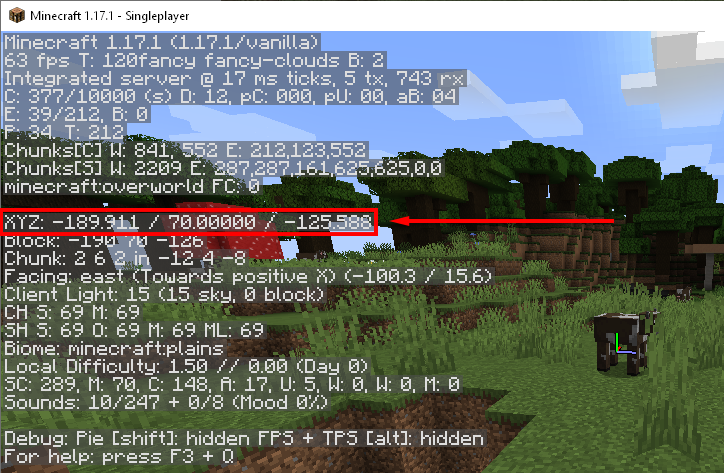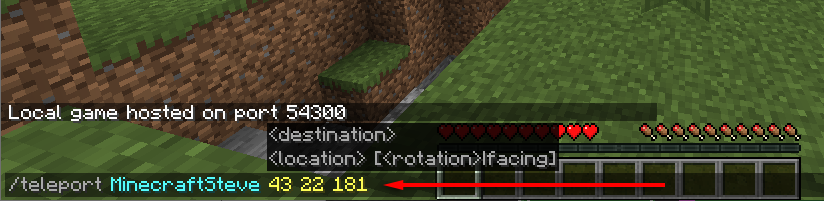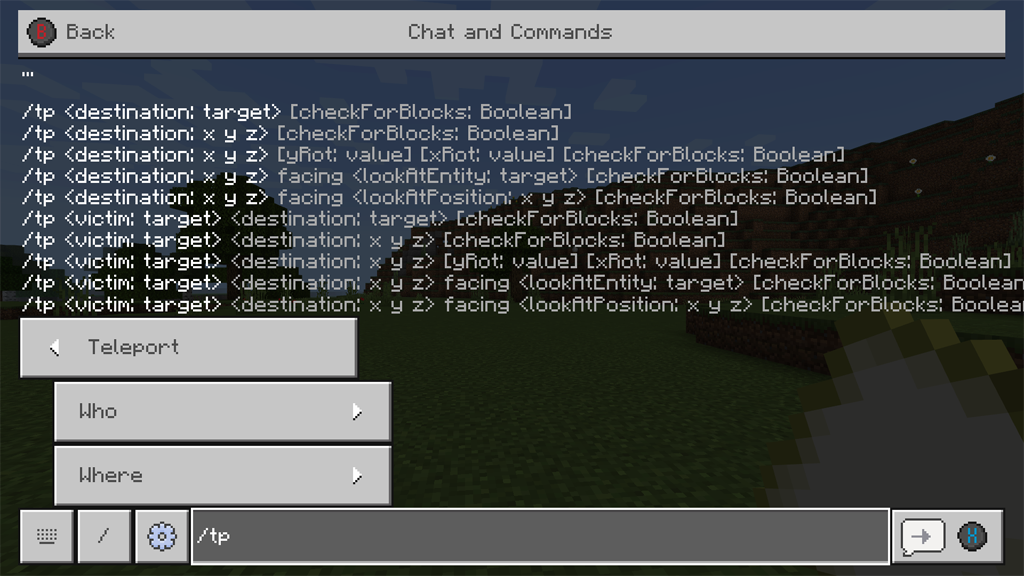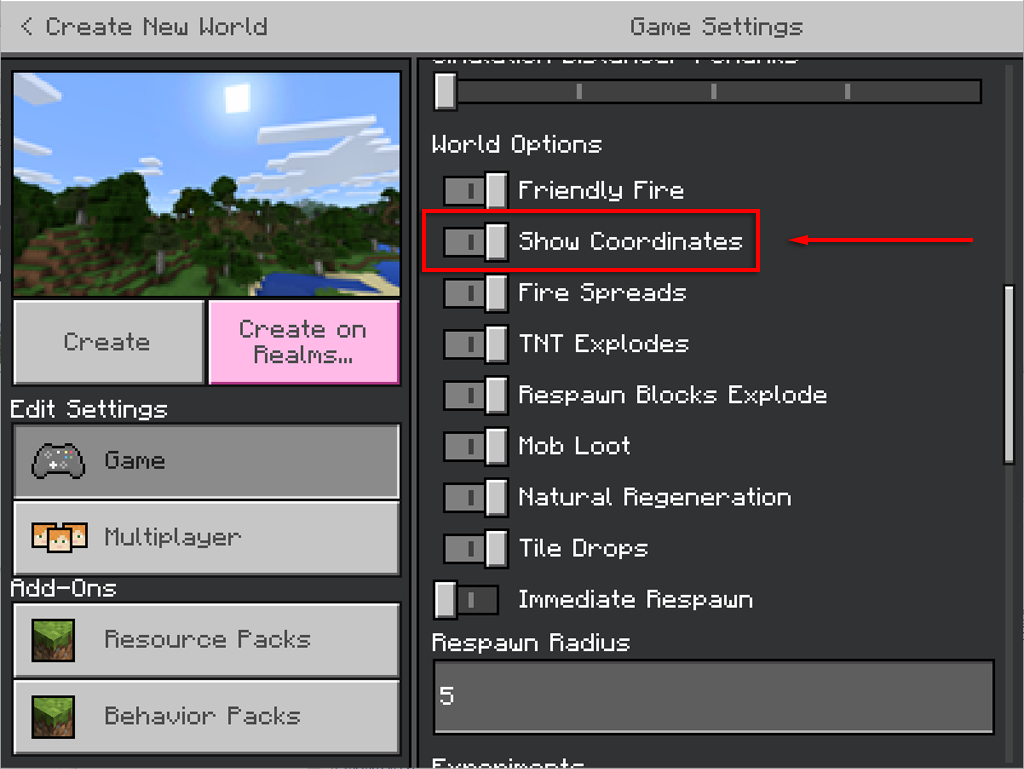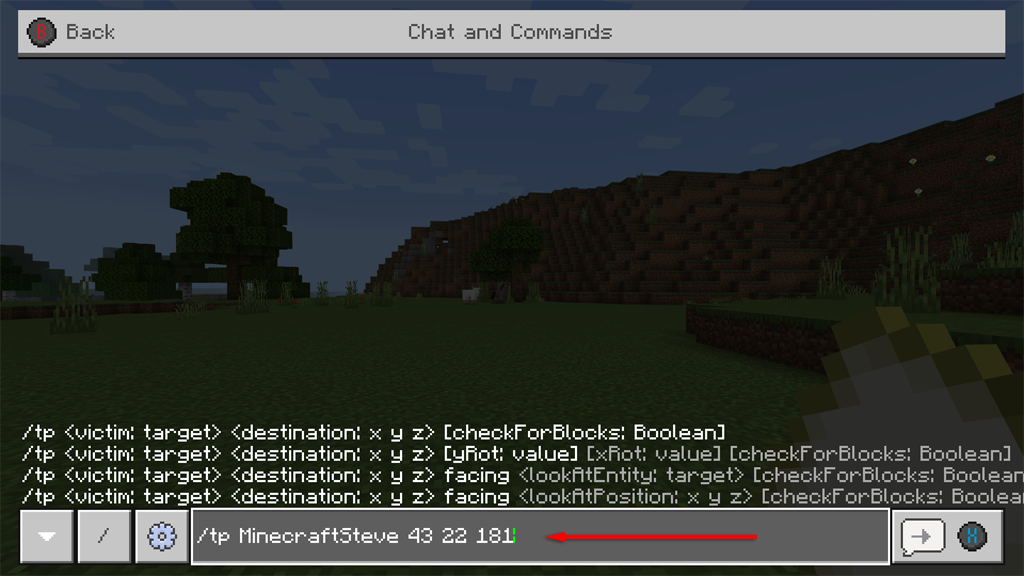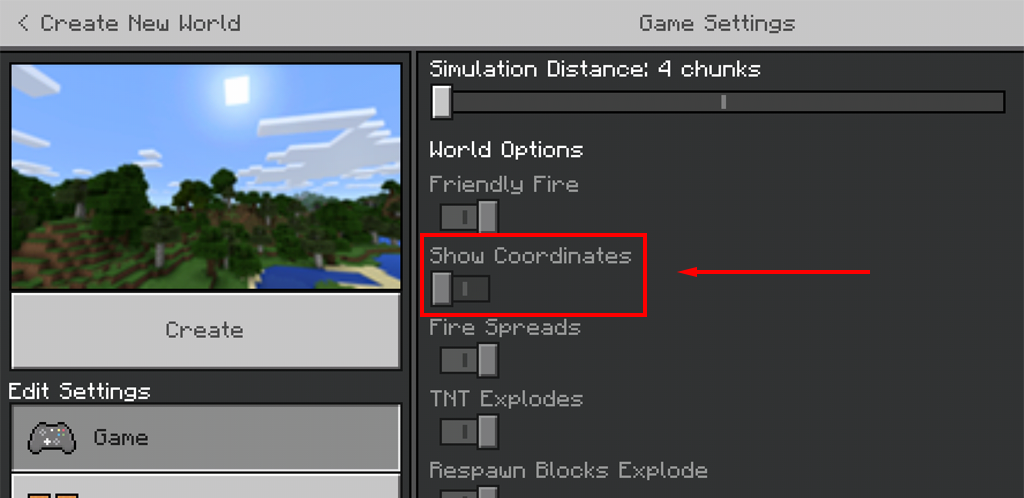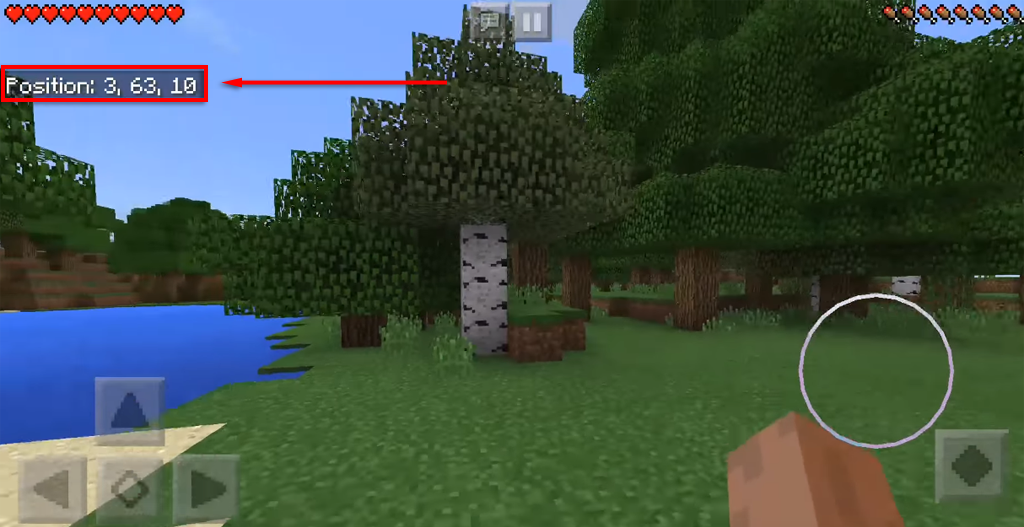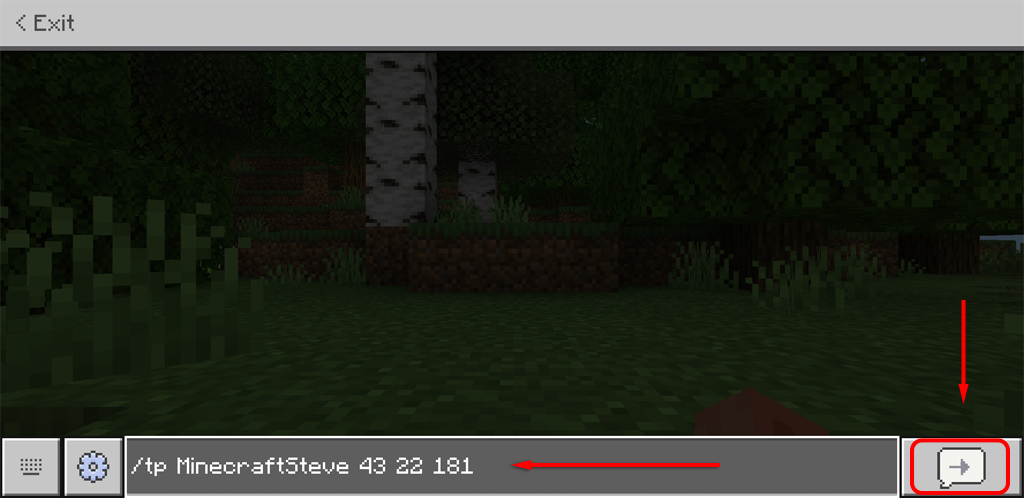En Minecraft, podes usar o comando de teletransportación para moverte rapidamente polo mapa. Isto pode ser útil se estás a traballar nunha nova compilación e non te molestas en correr constantemente.
Neste artigo, explicaremos como teletransportarse en Minecraft, incluíndo como activar trucos, atopar as coordenadas ás que quere teletransportarse e teletransportarse a esas coordenadas cando queira. Dado que o proceso é específico da plataforma, dividimos a nosa guía en seccións de PC, consola e móbil para que saibas como teletransportarse en cada unha.

Como habilitar trucos en Minecraft
Para usar os comandos de teletransportación en Minecraft tes que activar trucos no teu mundo. Como facelo depende da versión do xogo que esteas xogando, polo que cubrirémolos brevemente antes de compartir como teletransportarse. Ten en conta que habilitar trampas significa que non podes desbloquear logros.
Edición Java
- Carga o mundo no que desexas xogar ou crea un novo mapa .
- Prema Esc e seleccione Abrir a LAN .
- Alterna para Permitir cheats: ON .
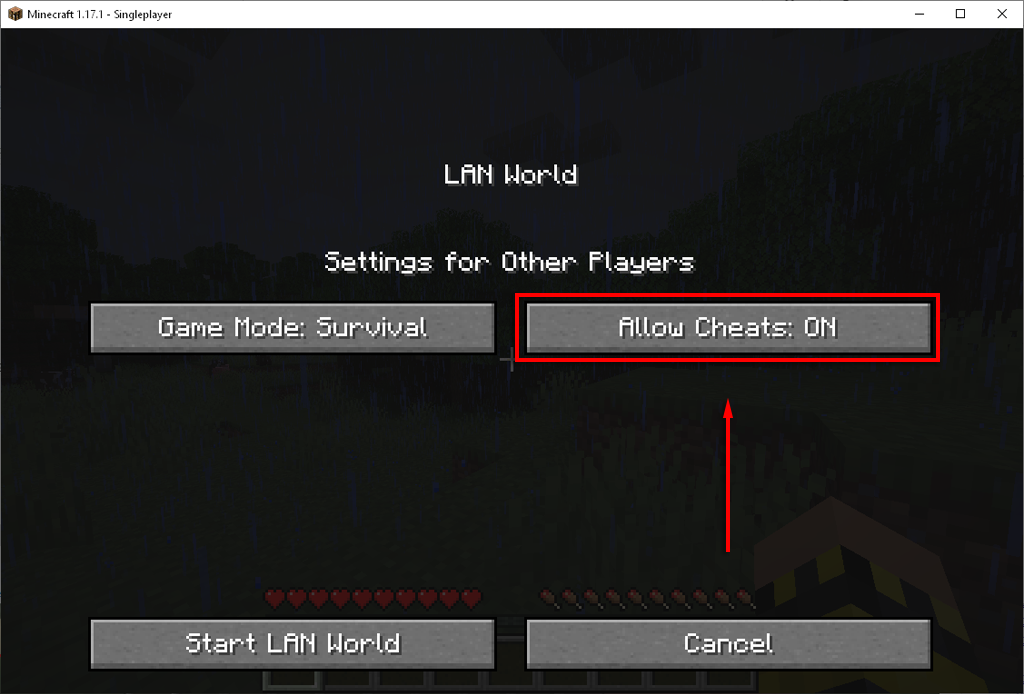
Edición de bolsillo
- Carga o mundo no que queres xogar.
- Toca a parte superior dereita da pantalla para abrir o menú de pausa.
- Toca Configuración e activa o interruptor Cheats .
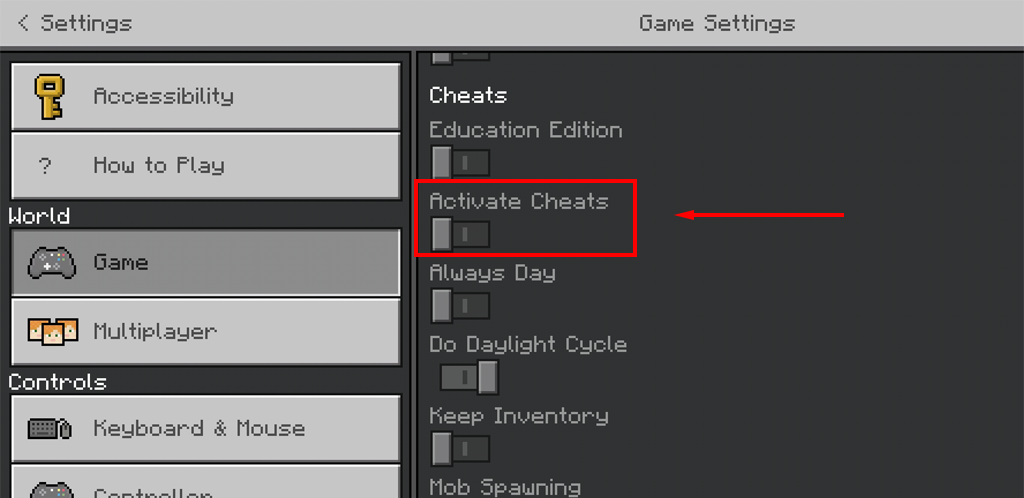
Nota: só podes activar trucos na edición PE se tes o xogo. A versión de proba non che permitirá activar trampas nin teletransportarse.
Todo o demáis
Todas as outras versións, incluída a Windows 10 Edition e as edicións de consola, son moi similares. Podes activar chats desde a pantalla de edición do mundo ou a pantalla de creación do mundo.
- Seleccione Reproducir .
- Seleccione o botón Editar (icona de lapis) á dereita do mundo no que desexa xogar. Alternativamente, selecciona Crear un mundo novo .
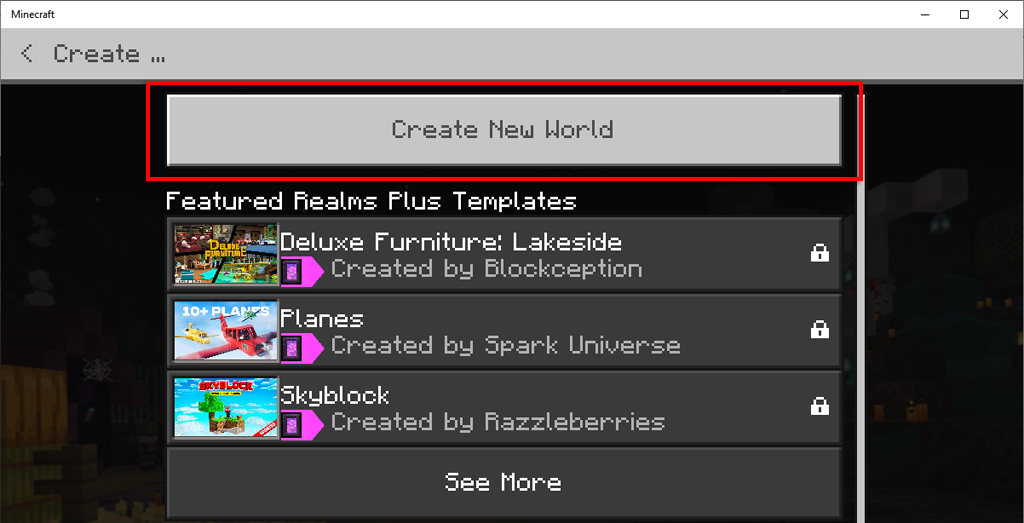
- Na pantalla de edición ou creación do mundo, desprázate ata Trucos e activa Activar trucos .
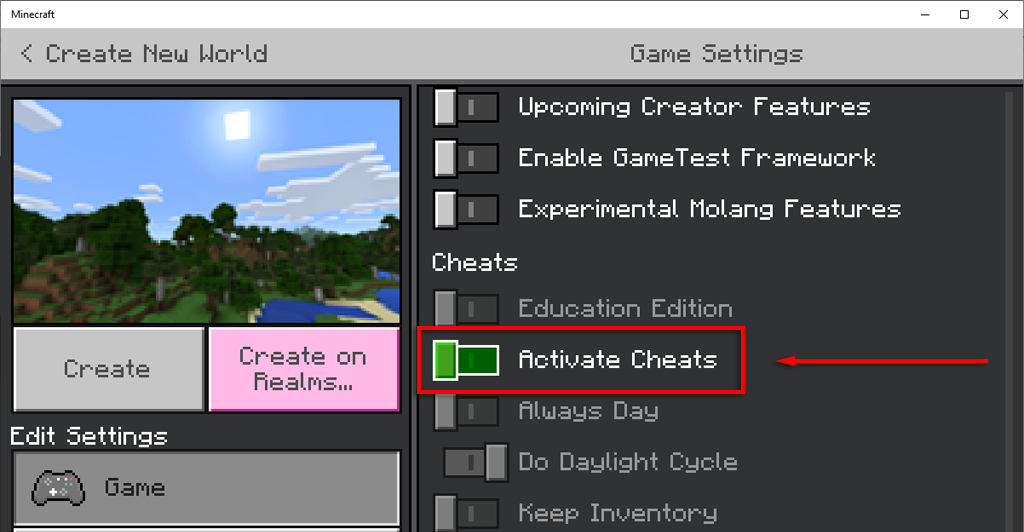
Nota: se es novo en Minecraft, bótalle un ollo á nosa Guía para principiantes .
Como teletransportarse en Minecraft en PC ou Mac
Teletransportarse na versión para PC de Minecraft é probablemente o máis sinxelo dos tres. Facer así:
- Abre Minecraft e carga o mundo no que queres xogar.
- Vai ao lugar do xogo ao que queres poder teletransportarte.
- Preme F3 para mostrar as túas coordenadas. Aparecerán debaixo do teu mini-mapa en forma de tres números seguidos. Estas son as coordenadas x, coordenadas y e coordenadas z (por exemplo, 43 22 181). Anota estes xa que os necesitas para poder teletransportarse.
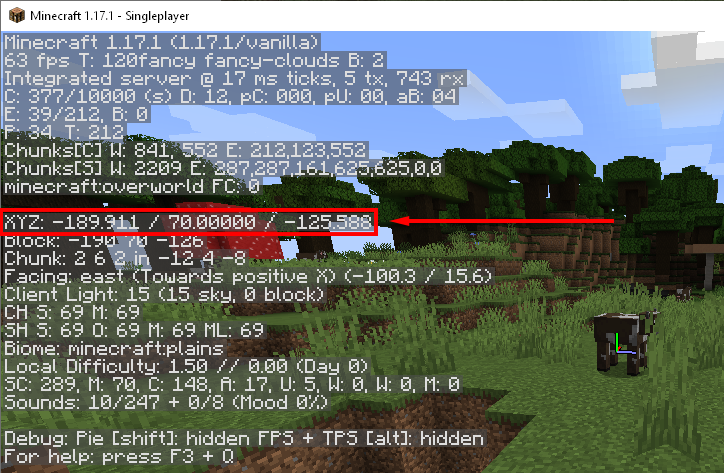
Para teletransportarse:
- Abra a consola premendo a tecla " / ".
- O comando para teletransportarse é: "/teleport". Entón, usando o exemplo anterior, isto quedaría así:
/teletransportar MinecraftSteve 43 22 181
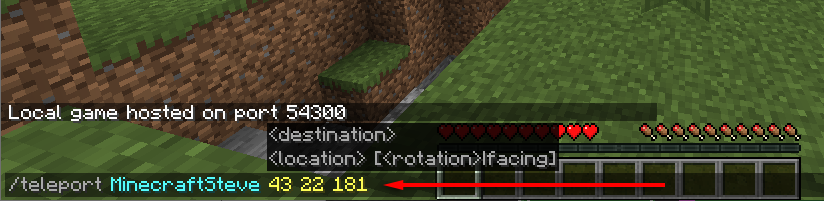
- Preme Intro para teletransportarse.
Nota: Tamén podes teletransportar xogadores a lugares doutros xogadores usando o comando "teletransportar". Por exemplo, teletransporta MinecraftSteve MinecraftBob.
Como teletransportarse en Minecraft na versión de consola
O teletransporte é lixeiramente diferente na versión para consola de Minecraft. Se queres simplemente teletransportarte a ti mesmo ou a outra persoa a un xogador diferente, fai o seguinte:
- Abre a caixa Chat e comandos premendo o D-pad dereito do teu controlador.
- Seleccione o botón " / ".
- Seleccione Teleport .
- Escolla Quen ou Onde e seleccione a localización á que desexa teletransportarse. O comando entrará automaticamente no teu chatbox.
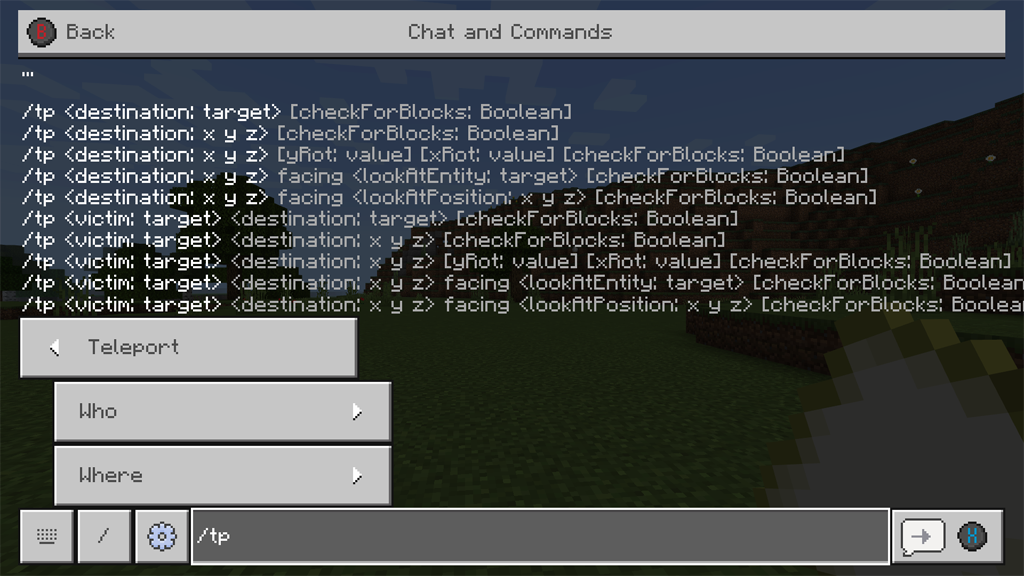
- Preme enviar .
Para teletransportarse a unha coordenada específica:
- Primeiro, cómpre activar as coordenadas. Na pantalla de creación do mapa, desprácese ata Opcións do mundo e seleccione Mostrar coordenadas .
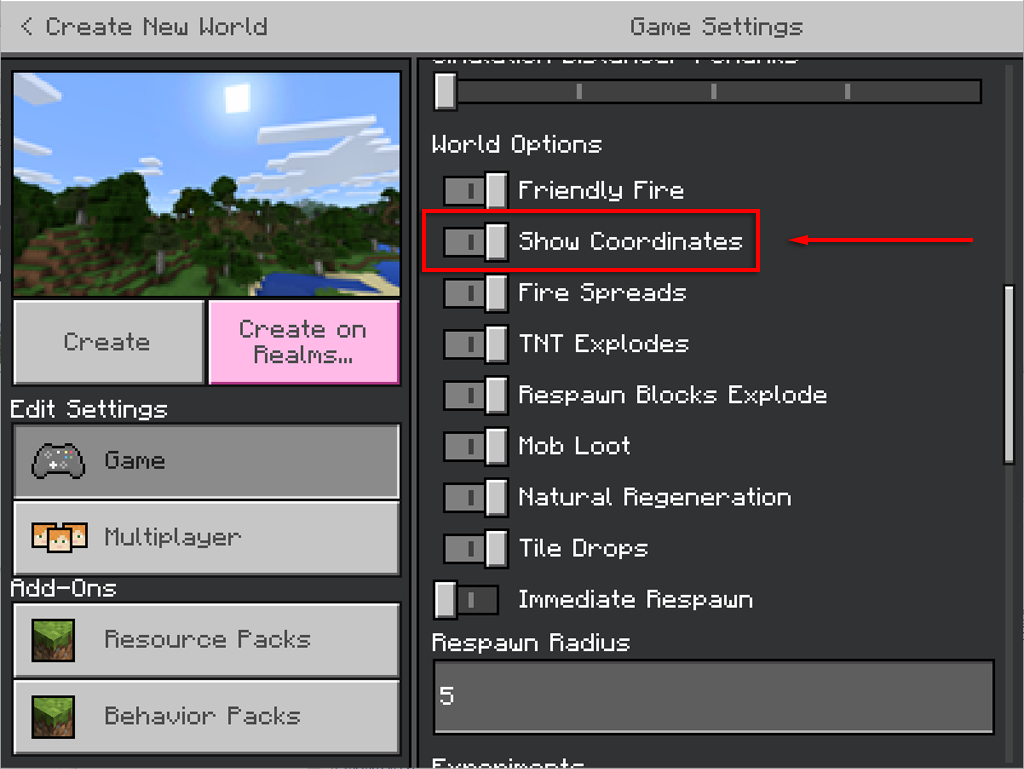
- Carga o teu mundo e diríxete ao lugar que desexas teletransportar no futuro e anota as coordenadas.
- Abre a caixa Chat e comandos premendo o D-pad dereito.
- Seleccione o botón " / ".
- O comando para teletransportarse é: "/teleport". Entón, usando o exemplo anterior, isto sería así:
/teletransportar MinecraftSteve 43 22 181
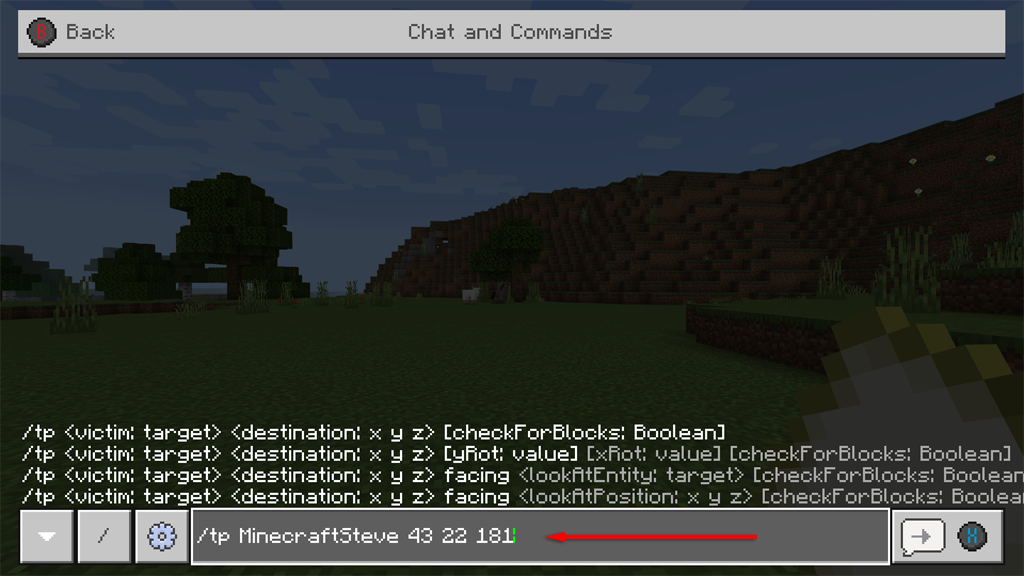
- Preme X para introducir o comando.
Como teletransportarse en Minecraft Pocket Edition
Teletransportarse en Pocket Edition é moito máis sinxelo que na consola. Facer así:
- Abre Minecraft e selecciona o teu mundo.
- Baixo o título Opcións do mundo , busque Mostrar coordenadas e actívao.
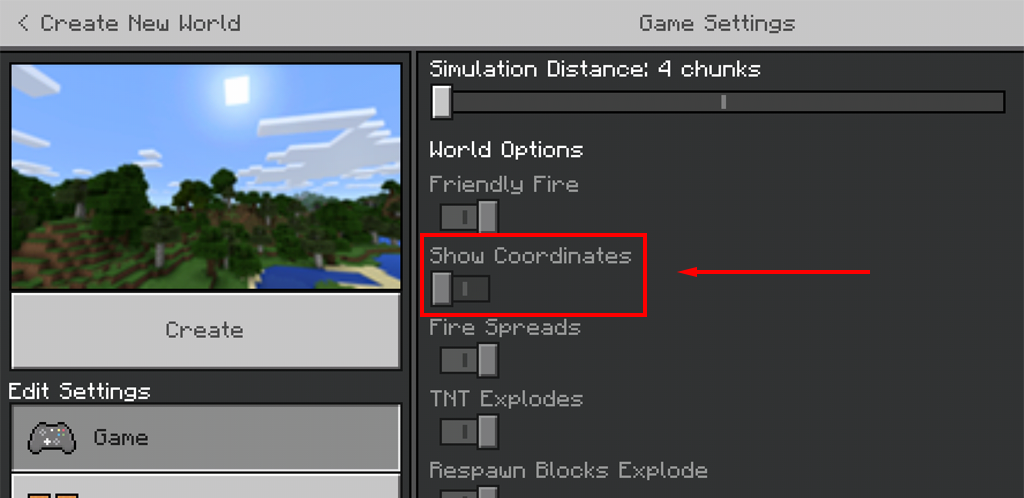
- Carga o teu mundo.
- As súas coordenadas deberían mostrarse agora na parte superior esquerda da pantalla. Estas son as coordenadas x, coordenadas y e coordenadas z (por exemplo, 43 22 181). Diríxete ao lugar onde queres poder teletransportarte e anota estes números.
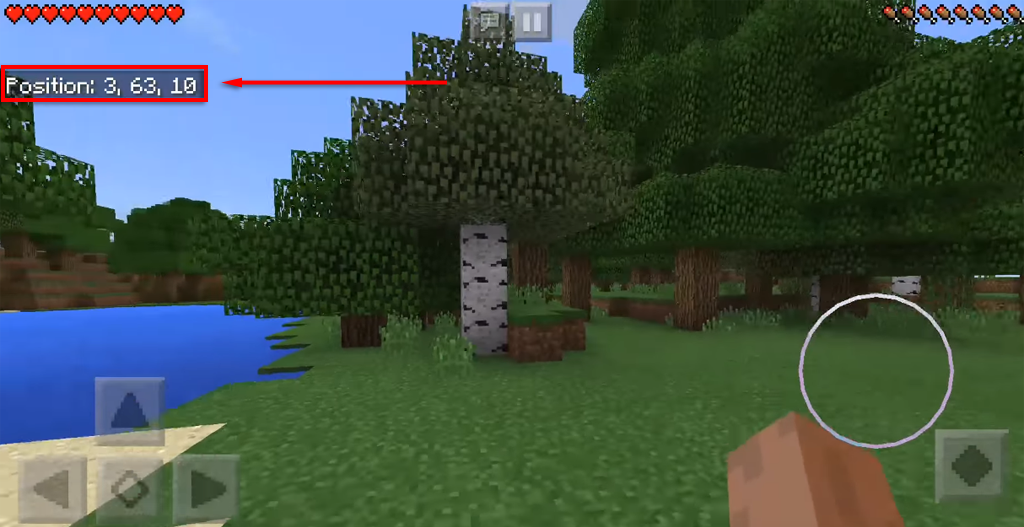
- Cando queiras teletransportarse alí, toca de novo a icona Chat e escribe "/tp". Por exemplo:
/tp MinecraftSteve 43 22 181
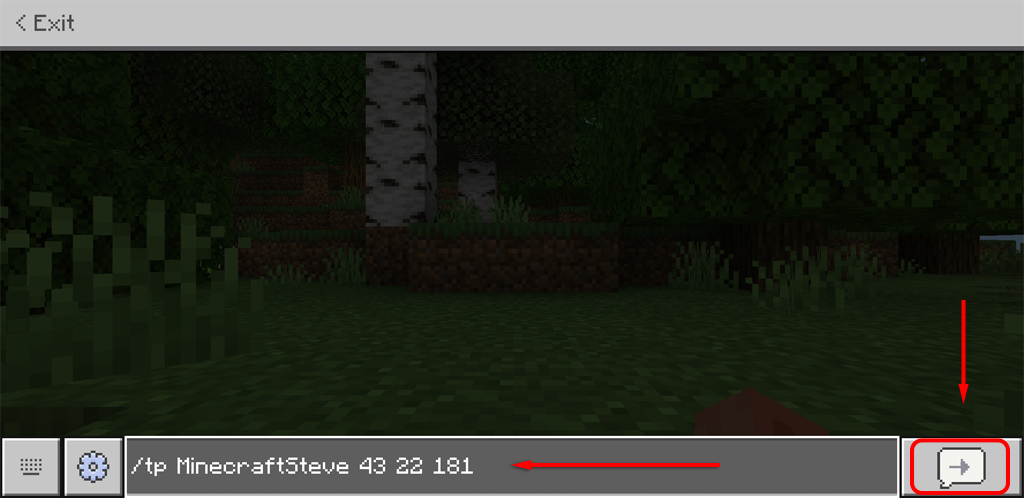
- Preme Intro .
É doado teletransportarse en Minecraft
Agora que sabes como teletransportarse en Minecraft, oxalá o teu próximo proxecto vaia moito máis rápido. Porén, a teletransportación non é a única técnica avanzada que se pode usar en Minecraft. Aprende os mellores consellos para mellorar o teu xogo .